SUSE LINUX系统下的Telnet服务的配置
在linux中配置安装telnet服务
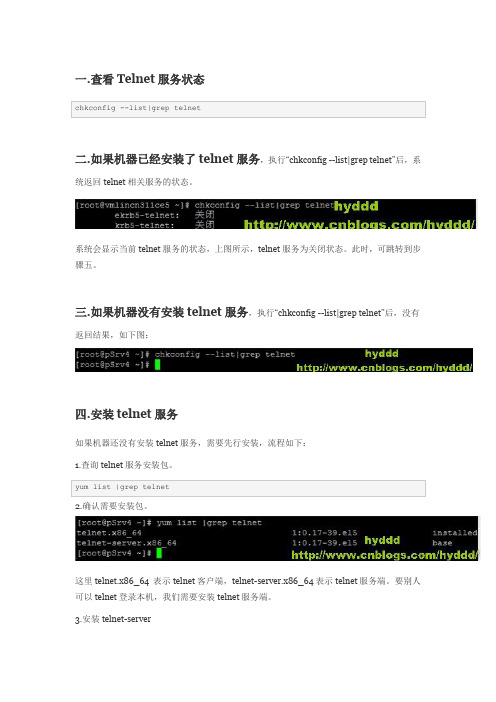
一.查看Telnet服务状态chkconfig --list|grep telnet二.如果机器已经安装了telnet服务,执行“chkconfig --list|grep telnet”后,系统返回telnet相关服务的状态。
系统会显示当前telnet服务的状态,上图所示,telnet服务为关闭状态。
此时,可跳转到步骤五。
三.如果机器没有安装telnet服务,执行“chkconfig --list|grep telnet”后,没有返回结果,如下图:四.安装telnet服务如果机器还没有安装telnet服务,需要先行安装,流程如下:1.查询telnet服务安装包。
yum list |grep telnet2.确认需要安装包。
这里telnet.x86_64 表示telnet客户端,telnet-server.x86_64表示telnet服务端。
要别人可以telnet登录本机,我们需要安装telnet服务端。
3.安装telnet-server4.服务安装完毕后,检查telnet状态“chkconfig --list|grep telnet ”。
五.启动telnet服务1.开启服务chkconfig krb5-telnet on注:无需开启ekrb5-telnet服务,开启krb5-telnet即可。
2.激活服务chkconfig krb5-telnet on六.测试telnet服务1.关闭防火墙。
2.创建系统账号。
因为telnet不是很安全,所以默认的情况之下就是不允许root以telnet登入Linux主机的。
但这个问题也可以解决:mv /etc/securetty /etc/securetty.bak注:不推荐这种做法。
3.测试telnet服务一.查看Telnet服务状态chkconfig --list|grep telnet二.如果机器已经安装了telnet服务,执行“chkconfig --list|grep telnet”后,系统返回telnet相关服务的状态。
suseLinux系统下的网络设置(ftptelnetxmanager)

suseLinux系统下的网络设置(ftptelnetxmanager)预览说明:预览图片所展示的格式为文档的源格式展示,下载源文件没有水印,内容可编辑和复制suse系统下的网络设置:ftp、telnet、Xmanager注:首选蓝色字体的方法一、FTP配置方法一:FTP方式访问LINUX文件服务器.1.在LINUX文件服务器上,启动Y AST,在左侧选择<网络服务>,右侧<网络服务(inetd)>在打开的服务列表中选择,服务程序FTP 服务器名为/usr/sbin/vsftpd,转变状态开关为:开状态.2.修改/etc/ftpusers文件,将root用户前加入#号;修改/etc/vsftpd.conf文件,将参数WRITE_ENABLE=YES,DIRMESSAGE=YES,local_enable=YES,local_ umask=022去除注释. anon_upload_enable=YES,anon_umask=022前面加上#注释。
注意:Suse10操作系统下/etc/vsftpd.conf文件需要多修改一下几个地方以下两项需要注释掉,及前面加##listen=YES#anon_umask=022以下两项需要去掉前面的#ascii_upload_enable=YESascii_download_enable=YES例子:方法二:建议使用vsftp,如果使用了pure-ftpd,需要屏蔽掉pure-ftpd服务。
(1)root用户执行yast2---》network services--》network services (inetd)将/usr/sbin/pure-ftpd 和/usr/sbin/vsftpd分别将pure-ftp的状态置为off,vsftpd的状态置为on,然后单击按钮,修改完成。
(2)vi /etc/vsftpd.conf 注释掉下面的四项#write_enable=YES#local_enable=YES#ascii_upload_enable=YES#ascii_download_enable=YES(3)vi /etc/ftpuser 将root用户注释掉(4)重启网络服务:/etc/init.d/xinetd restart二、telnet设置方法一:1. 在LINUX文件服务器上,启动Y AST,在左侧选择<网络服务>,右侧<网络服务(inetd)>在打开的服务列表中选择,服务程序TELNET,服务器名为/usr/sbin/in.telnetd,转变状态开关为:开状态.2. 修改/etc/pam.d/login文件,将auth required pam_securetty.so前加注释.方法二:(步骤1和2可以不设置)(1). 用vi命令编辑/etc/hosts.deny文件,放开telnet登录权限控制,# vi /etc/hosts.deny:在ALL: ALL 行前加“#”号注释,注销该行。
suse+开启telnet服务

suse linux 10开启Telnet
经验总结:在18上suse系统,默认装上的时候是不开启telnet 的,也就是telnet服务包默认是不安装的,所以首先检查telnet服务包是否装上。
第一步:检查telnet 包是否安装成功。
suse-linux:/ # chkconfig -list|grep telnet
telnet: on
如果出现了如上提示,则证明,suse telnet 包是安装上的。
如果没有安装,则
需要按照以下步骤安装telnet服务。
注意:如果上述命令出现如下返回则表示系统安装了依赖krb5 Server登录的telnet
ktelnet: on
如果没有设置krb5 Server将造成不能登录的情况,解决办法是使用如下命令将它关闭suse-linux:/ # chkconfig ktelnet off
suse-linux:/ # chkconfig -list |grep telnet
ktelnet: off
telnet: on
2.安装telnet服务:
输入“yast2 inetd”:
suse-linux:~ # yast2 inetd
选择telnet服务:
第二步:再查看一下是否安装查看服务。
查看一下监听的端口号:。
SUSE系统telnet安装和配置

suse linux enterprises server 10 telnet配置1. 简介telnet是internet上常用的一种服务,用于远程登录。
比如有天你的朋友的linux机器出了点问题,想让你帮他看看,可是你此时正在离他十万八千里的外地,而你的朋友又心急火燎地告诉你,如果今天不搞定的话,第二天他就得从公司走人了,为了他的饭碗,你无论如何也得帮他这个忙,不管你用什么办法。
于是你只得立马放开手头的一切,匆匆地在酒店结完帐,打车去机场连夜赶回来吗?NO!如果此时他的机器还能上网,而且telnet服务正好还没有坏的话,你大可先点上一支烟,告诉他take it easy这只不过是a piece of cake,然后连上internet,telnet上他的机器来帮他摘定。
telnet的另一个极好的用途是,你有你的同事们可以共享一台机器进行工作而不必抢键盘用。
但是,俗话说得好:祸兮福所依,福兮祸所伏。
telnet是一个极不安全的服务,因为一旦有谁通过telnet连上了你的机器,他就可以在登录用户所允许的权限里为所欲为,而更不幸的是,telnet的用户名密码认证是通过明文传输的,你的用户名密码极有可能在网络上被一个黑客截获,然后用这个用户名密码来登录你的机器,你的机器就被他用来佐酒了。
建议:用SSH来代替telnet。
2. 安装telnet通常是默认安装的。
RPM方式:可先查看一下是否已安装rpm -aq|grep telnet如果出现telnet-x.x-xtelnet-server-x.x-x表示已安装,其中telnet-x.x-x是telnet命令行客户端,telnet-server-x.x-x是telnet服务新安装或升级:rpm -Uvh telnet-x.x-x.rpmrpm -Uvh telnet-server-x.x-x.rpmTaball方式:3. 配置参数telnet server的配置文件为/etc/xinetd.d/telnet通常的配置如下:service telnet{disable = no #启用flags = REUSE #socket可重用socket_type = stream #连接方式为TCPwait = no #为每个请求启动一个进程user = root #启动服务的用户为rootserver = /usr/sbin/in.telnetd #要激活的进程log_on_failure += USERID #登录失败时记录登录用户名}如果要配置允许登录的客户端列表,加入only_from = 192.168.0.2 #只允许192.168.0.2登录如果要配置禁止登录的客户端列表,加入no_access = 192.168.0.{2,3,4} #禁止192.168.0.2、192.168.0.3、192.168.0.4登录如果要设置开放时段,加入access_times = 9:00-12:00 13:00-17:00 # 每天只有这两个时段开放服务(我们的上班时间:P)如果你有两个IP地址,一个是私网的IP地址如192.168.0.2,一个是公网的IP地址如218.75.74.83,如果你希望用户只能从私网来登录telnet服务,那么加入bind = 192.168.0.2各配置项具体的含义和语法可参考xined配置文件属性说明(man xinetd.conf)4. 配置端口修改services文件vi /etc/services找到以下两句telnet 23/tcptelnet 23/udp如果前面有#字符,就去掉它。
Telnet在Linux系统下如何设置

• 五、Telnet服务限制 • Telnet是明文传送口令和数据的,如果你对其默认的设置 不满意,有必要对其服务范围进行限制。假设你的主机的 ip是210.45.160.17,就可以按如下方式设置了。 • #vi /etc/xinetd.d/Telnet • service Telnet { • disable = no #激活 Telnet 服务,no • bind = 210.45.160.17 #your ip • only_from = 210.45.0.0/16 #只允许 210.45.0.0 ~ 210.45.255.255 这个网段进入 • only_from = #只有教育网才能进入! • no_access = 210.45.160. #这两个ip不可登陆 • access_times= 8:00-12:00 20:00-23:59 # 每天只有这 两个时间段开放服务 ...... • }
• 如果没有检测到软件包,需要进行安装,red hat Linux 9 默认已安装了Telnet软件包,一般只要安装Telnetserver软件包。 • 1、在red hat Linux 9的安装盘3中获取Telnet-server0.17-25.i386.rpm软件包。 2、安装软件包 [root@echo root]#rpm –i Telnet-server-0.1725.i386. • #vi /etc/services • 进入编辑模式后查找Telnet(vi编辑方式下输入 /Telnet) • 会找到如下内容: • Telnet 23/tcp • Telnet 23/udp • 将23修改成未使用的端口号(如:2000),退出vi, 重启Telnet服务,Telnet默认端口号就被修改了。
三、测试服务 [root@echo root]#Telnet ip(或者hostname) 如果配置正确,系统提示输入远程机器的用户名和密码 • Login: • PassWord: • 注:默认只允许普通用户 • 四、设置Telnet端口 • #vi /etc/services • 进入编辑模式后查找Telnet(vi编辑方式下输入/Telnet) • 会找到如下内容: • Telnet 23/tcp • Telnet 23/udp • 将23修改成未使用的端口号(如:2000),退退出vi,重启Telnet服务, Telnet默认端口号就被修改了。
SUSELinux下root用户ftp、telnet权限的启动方法
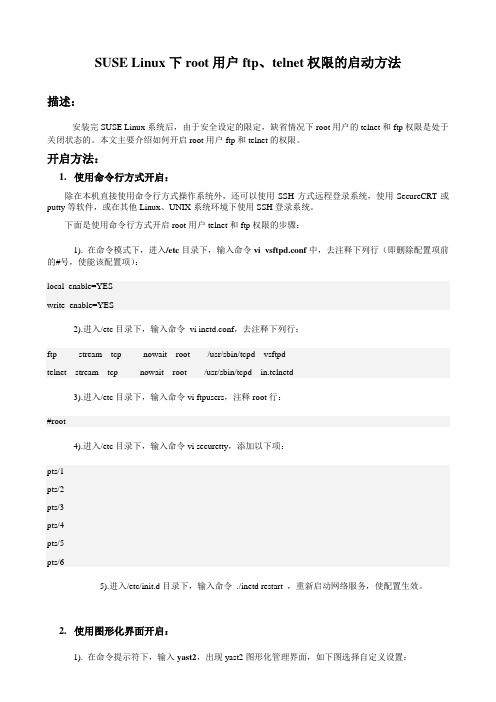
SUSE Linux下root用户ftp、telnet权限的启动方法描述:安装完SUSE Linux系统后,由于安全设定的限定,缺省情况下root用户的telnet和ftp权限是处于关闭状态的。
本文主要介绍如何开启root用户ftp和telnet的权限。
开启方法:1.使用命令行方式开启:除在本机直接使用命令行方式操作系统外,还可以使用SSH方式远程登录系统,使用SecureCRT或putty等软件,或在其他Linux、UNIX系统环境下使用SSH登录系统。
下面是使用命令行方式开启root用户telnet和ftp权限的步骤:1). 在命令模式下,进入/etc目录下,输入命令vi vsftpd.conf中,去注释下列行(即删除配置项前的#号,使能该配置项):local_enable=YESwrite_enable=YES2).进入/etc目录下,输入命令vi inetd.conf,去注释下列行:ftp stream tcp nowait root /usr/sbin/tcpd vsftpdtelnet stream tcp nowait root /usr/sbin/tcpd in.telnetd3).进入/etc目录下,输入命令vi ftpusers,注释root行:#root4).进入/etc目录下,输入命令vi securetty,添加以下项:pts/1pts/2pts/3pts/4pts/5pts/65).进入/etc/init.d目录下,输入命令./inetd restart ,重新启动网络服务,使配置生效。
2.使用图形化界面开启:1). 在命令提示符下,输入yast2,出现yast2图形化管理界面,如下图选择自定义设置:2). 进入设置窗口如下,激活ftp和telnet权限。
linux下配制telnet服务

Redhat Enterprise Linux 5 实战系列(五)为RHEL5开启telnet服务Telnet服务的配置步骤如下:一、依次安装telnet所需软件包(通常要两个)1)#rpm -ivh xinetd-2.3.13-6.i386.rpm(安装包请google或百度)2)#rpm -ivh telnet-server-0.17-38.el5.i386.rpm(安装包可以在安装光盘第三张server/下找到)二、启动telnet服务1、配置编辑/etc/xinetd.d/telnet# vi /etc/xinetd.d/telnet找到disable = yes将yes改成no。
2、关闭加密将/etc /xinetd.d/ekrb5-telnet里面的disable改成=yes3、激活服务# service xinetd start或者使用ntsysv,在出现的窗口之中,将telnet选中,确定离开。
三、关于远程不能telnet到服务器的故障检查1、确定你的telnet服务打开没有:[root@111 ~]# chkconfig --list|grep telnetekrb5-telnet: offkrb5-telnet: off[root@111 ~]#注意检查结果这里是关闭状态2、打开krb5-telnet服务:[root@111 ~]# chkconfig krb5-telnet on[root@111 ~]# chkconfig --list|grep telnetekrb5-telnet: offvkrb5-telnet: on[root@111 ~]#检查已经被打开了3、修改登陆文件securetty,主要增加要登陆的终端点[root@111 ~]# vi /etc/securetty增加如下几行:pts/1pts/2pts/3pts/4pts/5……保存退出即可。
如果提示Unencrypted connection refused. Goodbye.Connection closed by foreign host.解决办法:ekrb5-telnet是一个需要加密的telnet服务,把这个服务启动上当然就需要加密了。
linux telnet 参数

linux telnet 参数
在Linux中,telnet是一个用于远程登陆另一台计算机的工具,其参数包括:
1. -l:指定登陆用户名
2. -a:自动以全排版的模式进行输出,默认是逐行输出
3. -d:启用调试模式,显示与服务器的所有通信流量
4. -e:指定特殊字符作为继续操作的字符,例如"\r"表示回车
5. -L:禁用本地字符映射,将本地字符直接发送到服务器
6. -n:指定不读取用户的telnetrc文件
7. -x:请求加密连接
8. -v:启用详细输出模式,显示与服务器的交互详细信息
9. -4:强制使用IPv4协议
10. -6:强制使用IPv6协议
这些参数可以单独使用或者与其他参数组合使用,例如:telnet -l username hostname 等。
请注意,telnet在许多Linux发
行版中已不再默认安装,你可能需要先使用包管理器(如apt-get、yum)安装telnet客户端。
- 1、下载文档前请自行甄别文档内容的完整性,平台不提供额外的编辑、内容补充、找答案等附加服务。
- 2、"仅部分预览"的文档,不可在线预览部分如存在完整性等问题,可反馈申请退款(可完整预览的文档不适用该条件!)。
- 3、如文档侵犯您的权益,请联系客服反馈,我们会尽快为您处理(人工客服工作时间:9:00-18:30)。
在SUSE linux10.0下用vsftp建FTP
2009年11月28日mzfeng发表评论阅读评论
一 . VSFTP安装
vsftp安装方式有2种,一种为rpm安装,一种源码安装
1-1 rpm安装基本命令:
#rpm -ivh vsftpd-vsftpd-2.2.1 .rpm 可以完成安装
1-2 源码安装基本命令:(源码安装必须确保安装gcc才能编译,即make make install命令不能使用的情况)
GCC安装:
检查gcc是否安装命令:# rpm -qa|grep gcc,假如有版本信息,说明已经安装光盘安装GCC命令:#yast2 -i gcc
VSFTP源码安装:
# wget /distfiles/vsftpd-2.0.5.tar.gz
#cp vsftpd-2.0.5.tar.gz /usr/src
#tar -zxvf vsftpd-2.0.5.tar.gz
#cd /usr/src/vsftpd-2.0.5
#make
#make install
#cp /usr/src/vsftpd-2.0.5/vsftpd.conf /etc
至此 vsftpd安装完成~
二 VSFTP启动设置
vsftp启动模式分2中,分别为独立模式和 xinetd 模式
一般我们采取xinetd模式,此模式随系统启动而启动,我们就介绍下xinetd
模式的配置
# vi /etc/xinetd.d/vsftpd
修改该文件下列几项如下:
socket_type = stream disable = no 即可
# vi /etc/vsftpd.conf
确保该文件中的 #listen=YES 前面的#存在
#chkconfig vsftpd on
#/etc/init.d/xinetd start 确定 xinetd 在机器启动时运行
三 VSFTP基本设置和目录构建
vsftp配置基本在vsftpd.conf这个配置文件中,只要将相关选项前面的#去掉,即打开相关选项
下面介绍几种基本的选择说明:
#anonymous_enable=YES 是否允许匿名访,去掉#代码允许不去代表不允许,以下雷同
#local_enable=YES 是否允许本地用户访问
#write_enable=YES是否允许本地用户读权限
#local_umask=022 用户掩码默认是007 再次改成002
#anon_upload_enable=YES 是否允许匿名用户上传文件
#anon_mkdir_write_enable=YES 是否允许匿名用户写权限
#anon_world_readable_only=YES 是否允许匿名用户只读文件就是只具有查看和下载权限
#userlist_deny=YES 是否开启用户列表功能
#userlist_enable=YESYES代表userlist_file文件中的用户名不允许登录 NO 代表只允许userlist_file文件中用户登录
#userlist_file=/etc/er_list 用户存放文件地址
本地用户穿件和FTP基本结构创建
一般情况下 usr目录默认分配硬盘是最大的,我们就将USR目录用于存放FTP 上传文件地址,下面是一个匿名用户允许下载,但没别的权限,本地用户具有任何权限的基本配置过程:
VSFTPD默认配置中需要“/usr/share/empty”目录。
在系统中此目录,如果目录已经存在,mkdir命令有相应提示。
# mkdir /usr/share/empty/
mkdir: cannot create directory ‘/usr/share/empty’: File exists
在usr下新建FTP目录。
作为FTP根目录
# mkdir /usr/ftp
# chown root.root /usr/ftp FTP根目录必须为root拥有
在FTP目录下我们创建upload目录用于存放上传的文件
# mkdir /usr/ftp/upload
#useradd -d /usr/ftp/upload ftp FTP匿名默认帐户
创建本地用户名为:ftpuser
# useradd -d /usr/ftp/upload ftpuser
#chmod og-w /usr/ftp/upload
# chmod 777 /usr/ftp/upload # chown ftpuser.ftp /usr/ftp/upload
#passwd ftpuser 运行后,输入密码即可
重启 VSFTP service xinetd restart即可
SUSE LINUX系统下的Telnet服务的配置
2009年11月28日mzfeng发表评论阅读评论
做为远程控制LINUX操作系统最简单的办法就是采用TELNET服务登入,然后可以执行一些列的操作如VI编辑器等,对于SUSE LINUX系统,更增加了一个可以通过TELNET登入系统即可实现类似图形界面的管理平台YAST控制中心,通过YAST可以管理SUSE LINUX的几乎所有功能。
下面将就SUSE LINUX Enterprise Server 9 下的TELNET服务增加以及YAST管理等做一个详细介绍。
SUSE LINUX Enterprise Server 9 (64bit)操作系统版本已经自动安装有TELNET服务,只需要修改一下配置文件即可使用该服务。
如果您采用的是 SUSE LINUX Enterprise Server 9 (32bit)版本则需要安装TELNET 服务RPM包。
RPM包安装方法:
rpm -ivh telnet-server-1.1-38.i586.rpm //在SHELL环境下运行RPM安装命令,系统将自动启动YAST管理程序,然后根据提示放入光盘即可完成TELNET 服务的安装。
start telnet services: //启动TELNET服务
vi /etc/xinetd.d/telnet //更改服务配置文件( SUSE LINUX Enterprise Server 9 (64bit)只需要修改此配置文件即可)
配置文件内容如下:
/etc/xinetd.d/telnet
# default: off
# description: Telnet is the old login server which is INSECURE and should \
# therefore not be used. Use secure shell (openssh).
# If you need telnetd not to “keep-alives” (e.g. if it runs over a ISDN \
# uplink), add “-n”.See ‘man telnetd’ for more details. service telnet
{
socket_type = stream
protocol = tcp
wait = no
user = root
server = /usr/sbin/in.telnetd
disable = no
}
将其中的disable = yes —>> disable = no //允许系统启动该服务。
chkconfig telnet on //检查服务是否正常
/etc/init.d/xinetd restart //重新启动xinetd服务
Change telnet port? //安全起见更改TELNET服务端口
vi /etc/services //编辑services配置文件Search “telnet” and change udp&tcp ports:23 to 11123. //更改服务端口
/etc/init.d/xinetd restart //重新启动xinetd服务
为了安全起见默认的情况下是不允许root用户直接TELNET系统的,您先可以通过普通的用户TELNET入系统之后再通过SU命令提升自己的权限(推荐这样做)。
但是如果您一定想用ROOT用户直接登陆的话也有一个办法:
For root user can use telnet? //让root用户直接TELNET登入
vi /etc/pam.d/login //编辑
/etc/pam.d/login 文件
#auth required /lib/security/pam_security.so //将这一行注释掉
And rename “/etc/securetty”, securetty.bak //将这个安全文件重命名(以后想用的时候还可以还原过来)
这些工作做完之后当然您要在YAST的system->Runleveleditor管理里面把xinetd设置为ENABLED,这样系统下次重新启动的时候就会自动启动该服务,默认xinetd的设置为DIABLED!。
